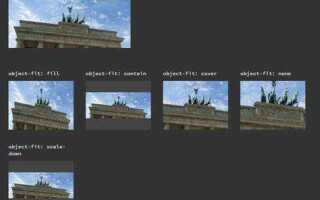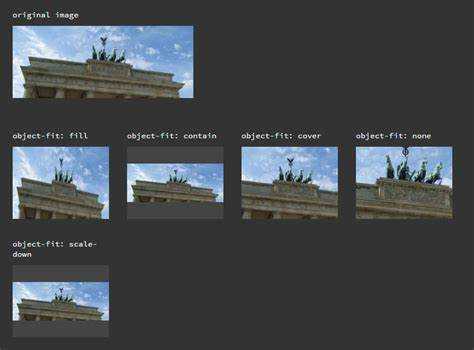
Обрезка изображений в CSS – это один из наиболее эффективных способов контроля за их отображением на веб-странице без необходимости изменять сам файл изображения. Этот метод полезен, когда требуется адаптировать изображение к специфическому размеру контейнера или скрыть лишние части изображения, сохраняя при этом его исходное качество и пропорции.
Основной инструмент для обрезки изображения – это свойство clip-path, которое позволяет задать форму обрезки, ограничивая видимую область изображения. С помощью этого свойства можно применять различные геометрические формы, такие как круг, прямоугольник или даже многоугольники. Например, для обрезки изображения в форме круга достаточно указать значение circle() в свойстве clip-path.
Другим вариантом является использование overflow и object-fit. Свойство object-fit отвечает за адаптацию изображения к размеру контейнера, при этом можно управлять тем, как изображение будет заполнять пространство: обрезаться или масштабироваться. Свойство overflow в сочетании с hidden помогает скрывать часть изображения, выходящую за пределы контейнера.
Использование свойства clip-path для обрезки изображения

Свойство CSS clip-path позволяет обрезать изображения, применяя к ним форму, заданную через геометрические фигуры или путь. Это даёт возможность создавать нестандартные обрезки, не прибегая к использованию внешних инструментов для редактирования изображений.
Основные формы, которые можно использовать для обрезки с помощью clip-path:
- Прямоугольник: Обрезает изображение по заданным координатам.
- Круг: Обрезает изображение в форме круга.
- Эллипс: Создаёт эллиптическую область обрезки.
- Многоугольник: Дает возможность задавать произвольную форму обрезки, указывая несколько точек.
- Путь: Позволяет задать сложные формы, использующие синтаксис SVG.
Пример использования прямоугольника для обрезки:
img {
clip-path: inset(10px 20px 30px 40px);
}Здесь изображение будет обрезано с 10 пикселей сверху, 20 пикселей справа, 30 пикселей снизу и 40 пикселей слева.
Пример использования круга:
img {
clip-path: circle(50% at 50% 50%);
}В этом примере изображение обрезается в круг с радиусом 50%, расположенный по центру изображения.
Для более сложных форм, таких как многоугольники, можно использовать следующий код:
img {
clip-path: polygon(50% 0%, 0% 100%, 100% 100%);
}Это создаст треугольную форму обрезки, основанную на координатах точек.
Когда вы работаете с clip-path, стоит учитывать:
- Поддержка браузерами: Все современные браузеры поддерживают
clip-path, но некоторые старые версии, например Internet Explorer, не поддерживают это свойство. - Влияние на производительность: Сложные формы и анимации с использованием
clip-pathмогут снижать производительность, особенно на старых устройствах. - Совместимость с анимациями: Свойство
clip-pathможно анимировать, создавая динамичные эффекты обрезки.
Используя clip-path, можно добиться интересных и уникальных визуальных эффектов без необходимости редактировать сами изображения. Это особенно полезно для создания дизайна, где важна гибкость и адаптивность.
Обрезка изображения по кругу с помощью border-radius
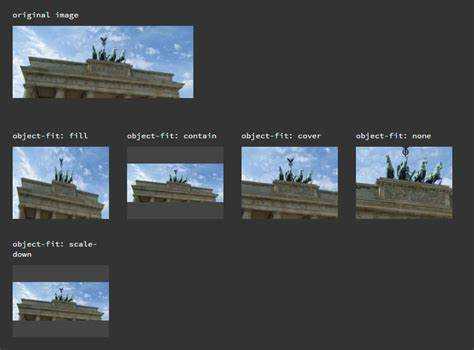
Для создания круглого изображения с помощью CSS используется свойство border-radius. Чтобы обрезать изображение по кругу, достаточно задать значение 50% для этого свойства. При этом изображение будет отображаться как круг, если его ширина и высота одинаковы.
Основной принцип работы заключается в том, что свойство border-radius изменяет радиус углов элемента, и при значении 50% оно создаёт форму круга, если элемент имеет квадратные пропорции. В случае с изображением это особенно важно, так как размер изображения должен быть квадратным для правильного отображения круглой формы.
Пример CSS кода для обрезки изображения по кругу:
img {
width: 200px;
height: 200px;
border-radius: 50%;
}
В этом примере изображение будет иметь размер 200×200 пикселей, и благодаря значению 50% для border-radius оно станет круглым. Чтобы изображение не выходило за пределы своего контейнера, стоит также установить свойство object-fit: cover;, которое обеспечит правильное масштабирование изображения, не искажая его пропорций.
Пример с добавлением object-fit:
img {
width: 200px;
height: 200px;
border-radius: 50%;
object-fit: cover;
}
Этот подход особенно удобен для создания аватарок или иконок, где важно сохранить пропорции изображения и создать чистую круглую форму.
Применение свойства object-fit для контроля размера изображения
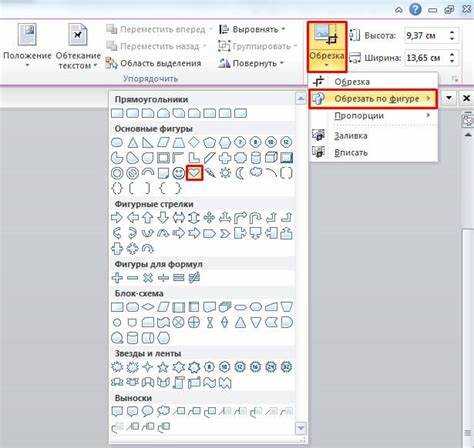
Свойство object-fit в CSS позволяет изменять способ отображения изображения в контейнере с фиксированными размерами. Оно управляет тем, как изображение вписывается в область своего контейнера, сохраняя или изменяя пропорции. В зависимости от значения, которое применяется к object-fit, можно контролировать обрезку, растяжение или сжатие изображения.
Существует несколько значений для object-fit, каждое из которых имеет свои особенности:
- contain – изображение масштабируется так, чтобы полностью вписаться в контейнер, сохраняя пропорции. Это может привести к пустым участкам вокруг изображения, если пропорции контейнера и изображения различаются.
- cover – изображение масштабируется так, чтобы заполнить контейнер, сохраняя пропорции, но может быть обрезано, если размеры контейнера и изображения не совпадают.
- fill – изображение растягивается или сжимается, чтобы заполнить контейнер. Это может привести к искажению изображения, так как пропорции не сохраняются.
- none – изображение отображается в своем исходном размере, игнорируя размеры контейнера. Оно может выходить за пределы контейнера, если его размеры больше.
- scale-down – изображение ведет себя как
none, если оно больше контейнера, и какcontain, если оно меньше.
Пример применения object-fit:
.container {
width: 300px;
height: 200px;
}
img {
width: 100%;
height: 100%;
object-fit: cover;
}
В этом примере изображение будет масштабироваться, чтобы полностью покрыть контейнер 300x200px, при этом оно может быть обрезано, если его пропорции не совпадают с пропорциями контейнера.
Использование object-fit позволяет точно контролировать поведение изображений в дизайне, минимизируя риск искажения или непредсказуемых результатов, если изображение не имеет нужных пропорций для конкретного контейнера. Это особенно полезно в адаптивных интерфейсах и при работе с изображениями, которые должны выглядеть привлекательно на разных устройствах.
Как скрыть часть изображения с помощью overflow
Для того чтобы скрыть часть изображения с помощью свойства overflow, необходимо использовать контейнер, в котором будет размещаться изображение. Обрезать изображение можно, ограничив область его видимости, не изменяя саму картинку. Это полезно, когда нужно скрыть определённую часть изображения, например, для создания эффекта сдвига или кадрирования.
Первый шаг – создать контейнер с фиксированными размерами. Для этого необходимо задать размер в пикселях или процентах. Затем установите свойство overflow с значением hidden на контейнер. Это приведет к тому, что все, что выходит за пределы этого контейнера, будет скрыто.
Пример:
В этом примере изображение будет помещено в контейнер размером 300×200 пикселей. Часть изображения, выходящая за эти размеры, станет невидимой.
Чтобы изображение оставалось центровым и масштабировалось без искажений, можно использовать свойство object-fit с значением cover. Это гарантирует, что изображение заполнит контейнер, при этом не изменяя его пропорции.
Такой подход удобно использовать, если необходимо скрыть не нужную часть изображения, например, края, при этом сохраняя его целостность и пропорции.
Использование background-image для обрезки фона
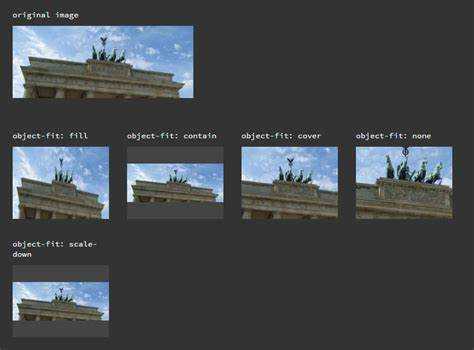
Для обрезки фона с помощью CSS чаще всего используется свойство background-image в сочетании с другими аттрибутами, такими как background-size, background-position и background-clip. Этот метод позволяет управлять видимой частью фонового изображения, избегая необходимости манипулировать самими изображениями.
Первое, на что стоит обратить внимание – это background-size. Свойство позволяет масштабировать изображение по ширине и высоте, а также обрезать его, если размер контейнера меньше, чем размер изображения. Установка значения cover позволяет изображению заполнять весь элемент, но при этом части изображения могут быть обрезаны по краям. Значение contain заставит изображение полностью помещаться в элемент, оставляя пустые участки, если пропорции изображения не совпадают с пропорциями контейнера.
Чтобы более точно настроить положение фона, используйте background-position. Это свойство управляет расположением изображения внутри контейнера. Например, можно использовать значения в процентах или пикселях для точного позиционирования, что важно при обрезке изображения с определённой стороны.
Для более сложных сценариев можно использовать свойство background-clip, которое определяет область, в которой будет отображаться фон. С его помощью можно ограничить отображение фона только внутри содержимого элемента, исключив его отображение в пределах границ или за пределами рамки элемента. Это полезно для создания эффектов с прозрачными углами или при обрезке фона за пределы определённой области.
Пример использования комбинации этих свойств:
div {
background-image: url('image.jpg');
background-size: cover;
background-position: center;
background-clip: content-box;
}
В этом примере изображение будет обрезано по краям элемента, а центр останется на своём месте, с учётом области содержимого, благодаря свойству background-clip.
Обрезка изображений с использованием CSS Grid

CSS Grid позволяет легко обрезать изображения, ограничив их видимую область с помощью установки размеров и позиций ячеек сетки. С помощью этого метода можно точно контролировать, какую часть изображения показывать, не изменяя его исходных размеров.
Для обрезки изображения с использованием CSS Grid можно применить несколько техник:
- Создание контейнера с заданными размерами.
- Определение областей сетки, которые будут отображать только нужную часть изображения.
- Использование
overflow: hidden;для скрытия частей изображения, выходящих за пределы ячеек сетки.
Рассмотрим пример:

В этом примере контейнер имеет размер 300×200 пикселей. Изображение масштабируется с использованием object-fit: cover;, что позволяет обрезать его части, если оно не помещается в установленный размер. Параметр object-position: center; гарантирует, что изображение будет обрезано с учетом центра.
Можно также использовать сетку для более сложных макетов, например, распределяя несколько изображений в разных ячейках с уникальными размерами.
- Установка разных размеров для каждой ячейки позволяет обрезать разные части изображений, сохраняя их пропорции.
- С помощью
grid-template-columnsиgrid-template-rowsможно задать точные размеры ячеек для каждой фотографии. - Использование
object-fitдает больше гибкости в том, как изображение адаптируется к заданному размеру ячейки.
Такой подход дает высокую степень контроля над тем, что отображается, и позволяет адаптировать изображения для различных экранов и размеров контейнеров.
Вопрос-ответ:
Что такое обрезка изображений с помощью CSS?
Обрезка изображения с помощью CSS — это процесс изменения видимой области изображения в веб-дизайне. С помощью CSS можно скрыть часть изображения, не изменяя сам файл. Для этого часто используют свойства `overflow`, `clip-path`, а также `object-fit`. Эти методы позволяют управлять тем, как изображение отображается внутри заданных рамок элемента.
Как можно обрезать изображение с помощью свойства `object-fit`?
Свойство `object-fit` в CSS используется для того, чтобы контролировать, как изображение вписывается в контейнер. Оно не обрезает изображение напрямую, но позволяет управлять его масштабированием и выравниванием. Например, значение `object-fit: cover` заставляет изображение заполнять контейнер, при этом часть изображения может быть обрезана, чтобы сохранить пропорции и заполнить все пространство. Если нужно сохранить все изображение в контейнере, можно использовать значение `object-fit: contain`.
Можно ли обрезать изображение с помощью свойства `clip-path`?
Да, свойство `clip-path` позволяет обрезать изображение по форме, заданной пользователем. Оно создает обрезку по заданному пути, например, прямоугольнику, кругу или многоугольнику. Важно, что это свойство влияет только на видимость изображения, не изменяя сам файл. Например, с помощью `clip-path: circle(50%);` можно сделать изображение круглым. Это полезно для создания нестандартных форм изображений в веб-дизайне.
Как обрезать изображение, чтобы оно не выходило за пределы контейнера?
Чтобы изображение не выходило за пределы контейнера, можно использовать свойство `overflow`. Например, если контейнер имеет фиксированные размеры, то можно задать свойство `overflow: hidden;` для родительского элемента, чтобы скрыть все, что выходит за его границы. В сочетании с этим, можно использовать `object-fit: cover` для правильного масштабирования изображения в пределах контейнера.
Какие другие методы обрезки изображений с помощью CSS существуют?
Кроме использования `object-fit` и `clip-path`, существует еще несколько методов. Например, для обрезки изображения можно применить свойство `background-image` в сочетании с `background-size` и `background-position`. Это позволяет задать изображение как фон элемента и контролировать, какая часть будет видна. Также, можно использовать отрицательные значения для `margin` или `transform`, чтобы перемещать изображение и обрезать ненужные части. Эти методы подходят для различных сценариев в зависимости от конкретных требований проекта.